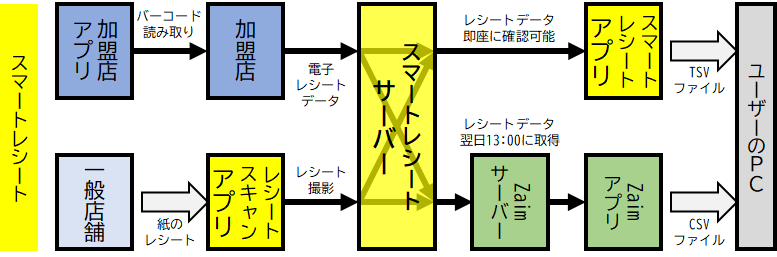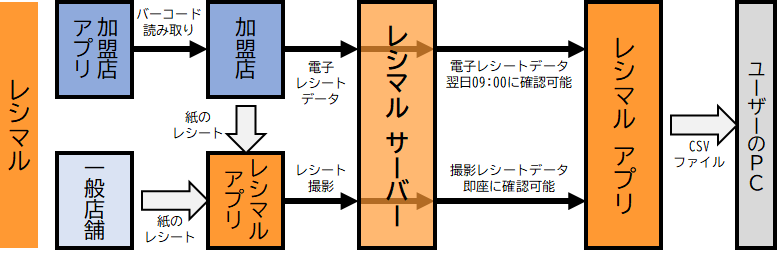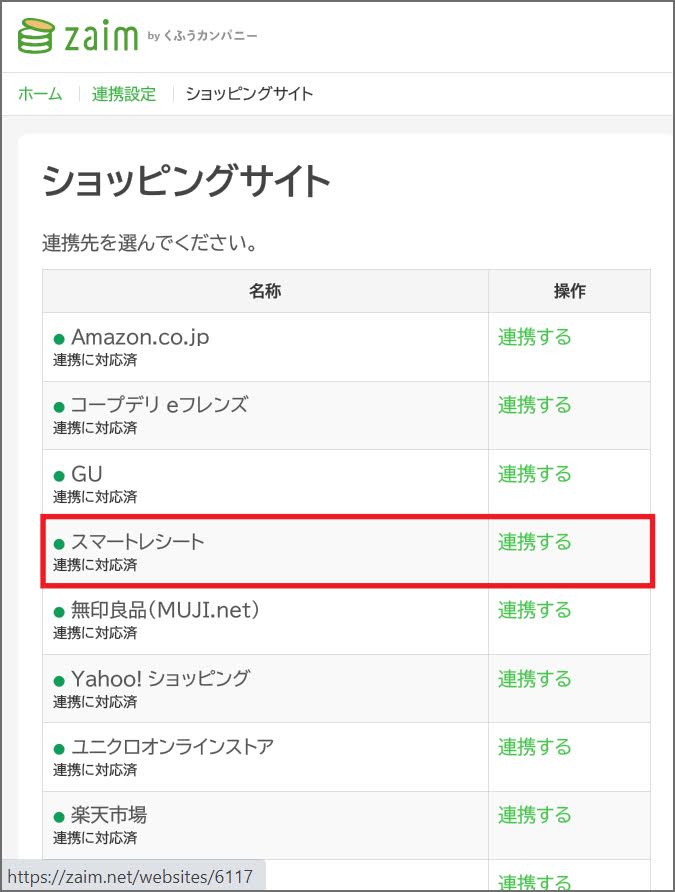【注意】今回の記事は「スマートレシート」に関するものです。レシマルの記事ではありません!
こんにちは。2023/11/05
MFFマクロV2.45でスマートレシートからの出力データをMFF形式に変換する方法
で「スマートレシートがZaimと連携すればいいのに」と申し上げましたところ、改めて調べましたら今年の9月にZaim側からすでにそういうプレスリリースがなされておりまして赤っ恥をかきました…(冷汗)。
本件について、Zaim側で提供しているマニュアルはこちらです。連携の設定はZaim側から↓の画面(これはWeb版です)で行います。もちろん、事前にスマートレシートのIDとパスワードを取得していることが前提です。
Zaimは毎日13:00に前日までの買い物のレシートデータをスマートレシートから取得し、「スマートレシート」という金融機関口座に入れるようになっています。Zaimとスマートレシートを連携させた直後には、この「スマートレシート」という口座は出現しませんのでご注意下さい。
Zaimのスマホアプリの画面例を↓に示します。品名に対してカテゴリを自動的に割り付ける機能がありますが、まだ学習できていない品目については「未分類」となっているので、それはユーザーが修正しなければなりません。すなわち、スマートレシート側で設定したカテゴリーはZaim側に取り込まれません。最終的にZaimで家計管理をするなら、スマートレシート側でカテゴリーを設定する必要は無いのです。
ところで、「スマートレシート」という口座に支出額が計上される、ということは…この買い物の支払いに関する明細データが電子マネーやクレジットカードの口座に「連携機能で」取得されたときに、↓の例では2,421円の支出額がダブることになります。Zaimのマニュアルでは、電子マネーやクレジットカード側の明細データを「常に集計に含めない」に設定しろ、としていますが、筆者としてはそれはあまりお奨めできません。Zaimのデータを他の家計簿アプリ向けに変換する際に、集計に含めるか含めないかというフラグ情報を変換先のアプリがサポートしていなければ、そちらで支出額がダブり計上されることになるからです。
この場合は、電子マネー・クレジットカード側で取得された明細データを、スマートレシートへの振替取引に修正することをお奨めします。これにより「スマートレシートという口座の残高が0であれば、取得したレシートデータと、電子マネー・クレジットカードの支出データが全て整合している」と確認できます。これは、いわゆる複合仕訳をサポートしていない家計簿アプリでよく行われるテクニックです。
または、その明細データを削除して、スマートレシート側の明細データの口座名を電子マネー・クレジットカードに変更するという方法もありますが、これをやるとZaim側の口座残高推移の認識が狂うリスクがあります。このあたりの事情は、2020/07/12
Zaimの金融機関連携口座に過去の取引データを連結する方法(Part1)からの連載記事を参照して下さい。
とにかく、スマートレシートとZaimの連携は思いのほか便利です。スマートレシート側で店舗のポイントアプリと連携させていれば、そのお店で買い物をした翌日13:00には自動的にZaimにその買い物のレシートデータが登録されることになるわけですから…。今回の記事は、スマートレシートの機能をご紹介しているのに、結局スマートレシートのアプリの画面例は一切出ていません(笑)。この組み合わせはもっと広く知っていただきたいところですね。
次回のスマートレシートの記事:2023/12/07 スマートレシートとRecemaruレシマルの一応のまとめ→